
Tämä ohjelmisto pitää ajurit käynnissä ja pitää sinut turvassa tavallisista tietokonevirheistä ja laitteistovikoista. Tarkista kaikki ohjaimesi nyt kolmessa helpossa vaiheessa:
- Lataa DriverFix (vahvistettu lataustiedosto).
- Klikkaus Aloita skannaus löytää kaikki ongelmalliset kuljettajat.
- Klikkaus Päivitä ohjaimet uusien versioiden saamiseksi ja järjestelmän toimintahäiriöiden välttämiseksi.
- DriverFix on ladannut 0 lukijoita tässä kuussa.
Lentokonetila Windows 10: ssä on erittäin hyödyllinen tietojen tallennuksessa matkan aikana. Tässä artikkelissa puhumme siitä ja näytämme, kuinka se voidaan kytkeä päälle ja pois päältä.
Lentokonetila otettiin ensimmäisen kerran käyttöön älypuhelimissa, mutta lopulta se löysi tiensä myös Windows-kannettaviin tietokoneisiin. Jos et tunne termiä, se on erityinen verkkoasetus, joka estää laitettasi muodostamasta yhteyttä erilaisiin langattomiin signaaleihin, mukaan lukien Internet. Sen päätarkoitus on säästää tarpeettomilta ja ei-toivotuilta datamaksuilta matkan aikana, ja siksi sitä kutsutaan lentokonetilaksi.
Lentokonetilan kytkeminen päälle ja pois Windows 10 -tietokoneella on erittäin helppoa, ja näytämme sinulle miten.
Lentokoneen kytkeminen päälle ja pois päältä Windows 10: ssä
Tässä on muutama helppo vaihe lentokonetilan kytkemiseksi päälle ja pois päältä Windows 10 -laitteessa:
- Napsauta hiiren kakkospainikkeella tehtäväpalkin verkkokuvaketta ja avaa Asetukset (voit käyttää Asetukset-sovellusta myös suoraan Käynnistä-valikosta, se on täysin sinun tehtäväsi)
- Valitse Verkko ja Internet
- Valitse Verkko ja Internet -kohdasta Lentokonetila
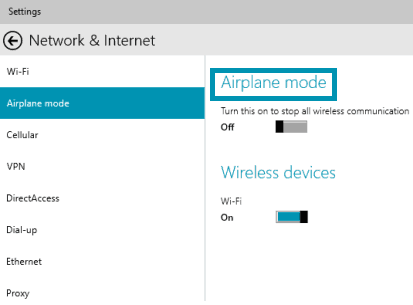
- Napsauta vain Kytke tämä päälle, jos haluat lopettaa kaiken langattoman viestinnän kytkeäksesi lentokonetilan päälle ja muuten
Siinä kaikki, näin kytket lentokonetilan päälle ja pois päältä Windows 10: ssä.
Jos haluat tarkistaa, onko lentokonetila päällä, tarkista vain tehtäväpalkki ja jos lentokonekuvake on näkyvissä, lentokonetila on päällä. Kuten näette, kaikki on erittäin helppoa, ja voit hallita lentotilaa vain muutamalla napsautuksella.
Käytätkö lentokonetilaa välttääksesi lisämaksut matkoiltasi vai haluatko pysyä yhteydessä missä tahansa? Kerro meille kommenteissa.
Lue myös: Windows Phone UpdateAdvisor -sovellus vapauttaa tilaa Windows 10 Mobilelle


